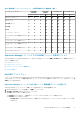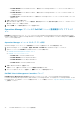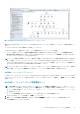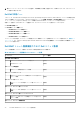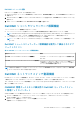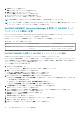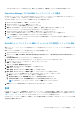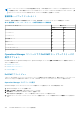Users Guide
3. 登録済みコンソールを選択します。
管理パックのインポート オプションが有効化されます。
4. 管理パックのインポート をクリックします。
デバイスの管理パックのインポート ページが表示されます。
5. ネットワークスイッチ > インストール > 実行 を選択します。
Dell EMC ネットワークスイッチ管理パックがインポートされます。
メモ: 既存の管理パックを再インストールまたは修復する場合は、上記の手順に従ってインポートします。
メモ: インポートした管理パックを削除するには、ネットワークスイッチ > アンインストール > 実行 の順に選択します。Dell ネ
ットワークスイッチ用にインポートされたすべての管理パックが削除されます。
Dell EMC OMIMSSC Operations Manager を使用した Dell EMC ネット
ワークスイッチの検出と分類
Microsoft System Center Operations Manager 向け Dell EMC OpenManage Integration を使用すると、M-Series、Z-Series、N-Series、
S-Series スイッチなどの Dell EMC ネットワークスイッチを検出して分類できます。
次の表は、ネットワークスイッチ監視機能によるハードウェア検出とグループ化の詳細をリストしています。
表 33. Dell ハードウェアの検出とグループ化
グループ ダイアグラムビュー ハードウェアタイプ
Dell EMC ネットワークスイッチ Dell EMC ネットワークスイッチのダイア
グラムビュー
ネットワーク、スイッチ、およびそのコン
ポーネント上のスイッチインスタンス。
Dell EMC OMIMSSC を使用した Dell EMC ネットワークスイッチの検出
OMIMSSC から Operations Manager に Dell EMC ネットワークスイッチ管理パックをインポートします。
IP アドレスまたは IP 範囲を使用して、スイッチを検出できます。スイッチを検出するには、スイッチの IP アドレスとスイッチの
デバイス資格情報プロファイルを指定します。IP 範囲を使用してスイッチを検出する場合は、範囲に開始 IP と終了 IP を含めるこ
とによって、サブネット内の IP(IPv4)の範囲を指定します。
スイッチを検出するには、次の手順に従います。
1. OMIMSSC で次の手順を実行します。
● ナビゲーションペインで、監視 > ネットワークスイッチビュー > 検出 をクリックします。
2. 検出 ページで、次の中から必要なオプションを選択します。
● IP アドレスを使用した検出:IP アドレスを使用してスイッチを検出します。
● IP 範囲を使用した検出:IP 範囲を使用して複数のスイッチを検出します。
3. IP アドレスまたは IP アドレス範囲を使用した検出 で、次のいずれかを実行します。
● IP アドレスの開始範囲 と IP アドレスの終了範囲 には、検出するスイッチの IP アドレス範囲を指定します。これには、開
始 IP 範囲と終了 IP 範囲が含まれます。
● (任意)IP アドレス範囲を除外する場合は、除外範囲の有効化 を選択します。
IP アドレスの開始範囲 と IP アドレスの終了範囲 では、除外する範囲を指定します。
4. この資格情報プロファイルの適用 で、デバイスタイプ資格情報プロファイルを選択します。
選択したプロファイルがすべてのスイッチに適用されます。
5. デバイス資格情報プロファイルを選択するか、新規作成 をクリックしてデバイス資格情報プロファイルを作成します。
選択した資格情報プロファイルは、スイッチの検出に適用されます。
6. 資格情報タイプで、デバイス資格情報プロファイル を選択します。
資格情報 フィールドが有効になります。
7. 資格情報の詳細を入力し、終了 をクリックします。
8. ネットワークスイッチの IP アドレス で、検出するスイッチの IP アドレスを指定します。
9. 固有のジョブ名を入力し、終了 をクリックします。
10.(任意)ジョブを追跡するには、ジョブリストに移動 オプションを選択します。
98 Dell EMC OMIMSSC でサポートされる監視機能